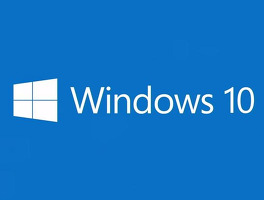최근 우리들이 사용하고 있는 대부분의 노트북이나 태블릿에는 블루투스 기능이 탑재되어 있어서 간단하게 무선 헤드폰을 연결해 줄 수 있지만 데스크톱의 경우에는 일부 고가의 메인보드를 제외하고는 블루투스 기능을 탑재한 제품들을 찾아보기 힘듭니다. 그래서 이번 리뷰에서는 데스크톱에서 간단하게 사용할 수 있는 블루투스 4.0 동글 ZIO-BT40에 대해서 간단하게 살펴보도록 하겠습니다.
블루투스 4.0 동글 ZIO-BT40의 박스를 살펴보면 간단한 형태의 플라스틱으로 제작이 되었는데 겉면에는 각 종 특징들이 인쇄되어 있었습니다. 참고로 저는 약 6,000원 정도에 구입을 했는데 가격은 상당히 저렴한 편입니다.
뒷면에는 블루투스 4.0 동글 ZIO-BT40의 스펙들이 자세하게 설명되어 있었는데 블루투스 4.0을 지원하고 다양한 프로파일을 지원합니다. 참고로 제품 설명 페이지에서는 apt-X 관련 언급이 있었는데 박스에는 별도로 표시되어 있지 않았습니다.
블루투스 4.0 동글 ZIO-BT40의 구성품에는 CSR Harmony가 저장되어 있는 미니 CD가 포함되어 있었는데 윈도우10의 경우에는 기본 프로그램으로 사용해도 무방하다고 생각이 되었습니다.
블루투스 4.0 동글 ZIO-BT40의 본체를 살펴보면 크기가 상당히 작은 것을 알 수 있는데 데스크톱에 간단하게 연결해서 사용을 할 수 있습니다. 그리고 데스크톱의 본체의 연결하기 보다는 연장선을 이용해서 책상 위에 배치시켜주는 것이 좋을 것 같습니다.
블루투스 4.0 동글 ZIO-BT40의 뒤쪽을 살펴보면 검정색 플라스틱이 약간 불투명하게 처리되어 있는 것을 알 수 있는데 컴퓨터에 연결하면 동작상태에서 파란색 LED가 켜지게 됩니다.
블루투스 4.0 동글 ZIO-BT40을 컴퓨터에 연결하면 윈도우10 기준으로 별도의 드라이버를 설치할 필요가 없었고 장치에 블루투스 메뉴가 추가되는 것을 확인할 수 있습니다. 그리고 자신이 사용하기 원하는 블루투스 헤드폰을 연결해 주면 됩니다.
추가 Bluetooth 옵션을 살펴보면 알림 영역에 블루투스 아이콘을 표시해 주거나 장치에서 PC를 찾을 수 있게 만들어주는 옵션들이 준비되어 있었습니다.
블루투스 헤드폰이 연결되면 볼륨 믹서에서 헤드폰으로 우선권이 변경된 것을 확인할 수 있습니다. 그리고 각 종 음향 장비들의 우선권은 소리 옵션을 통해서 변경해 줄 수 있습니다.
블루투스 헤드폰을 연결한 후에 동영상이나 음악을 감상해 보았는데 소리 신호가 없는 상태에서 갑자기 신호가 들어가면 바로 재생이 되지 않고 약간의 딜레이가 발생했지만 그래도 동영상이나 음악을 감상할 때 음성 싱크의 밀림과 같은 현상은 발생하지 않았습니다. 그래서 저는 간단하게 데스크톱에서 무선으로 동영상이나 음악을 감상하려는 분들에게 블루투스 4.0 동글 ZIO-BT40을 추천합니다.